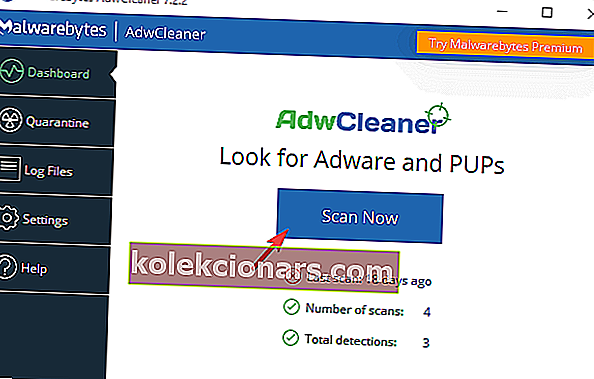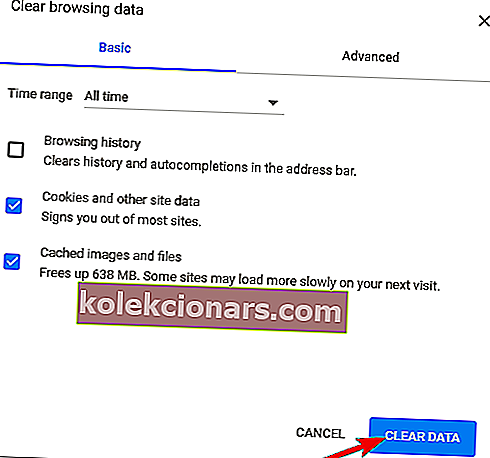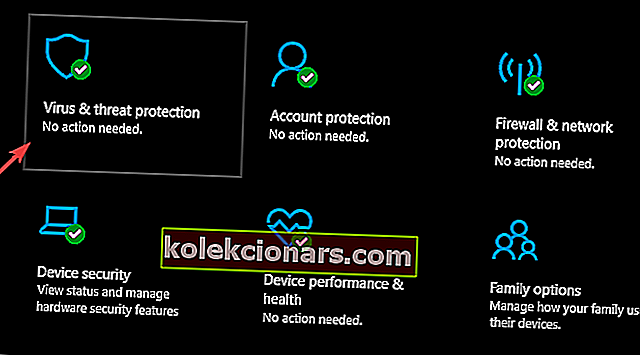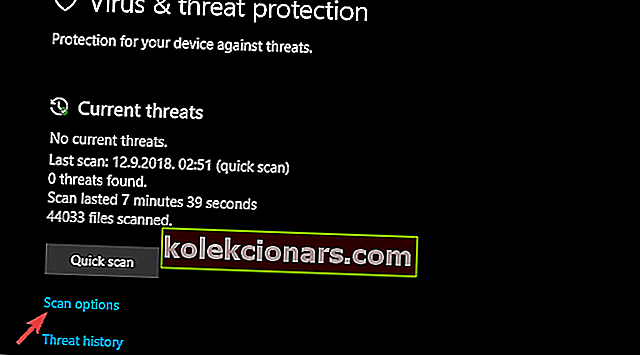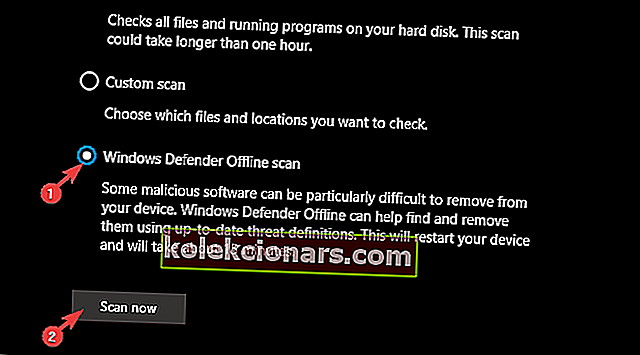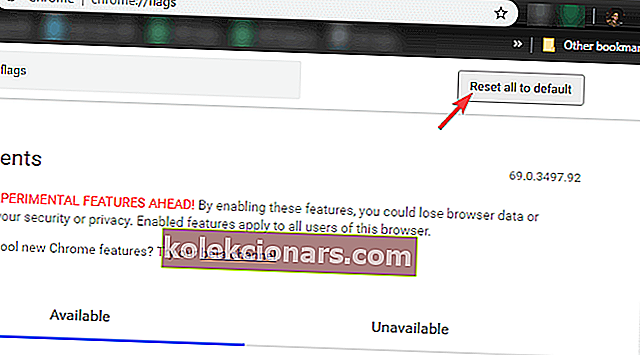- Twitch.tv on nüüd populaarne voogesitusplatvorm, millel on miljoneid jälgijaid kogu maailmas.
- On lihtne mõista, miks T-nõia viga andmete laadimisel võib põhjustada kasutajate seas palju rahulolematust - siin on see, kuidas seda parandada.
- Kui räägime vigadest, mis mõjutavad populaarseid rakendusi, võiksite hoida ka meie Google Chrome'i juhendid lähedal.
- Uurige meie voogesituskeskust, et saada selle valdkonna uusimaid uudiseid ja värskendusi.

Twitch.tv alustas väikese mängude voogesituse platvormina ja nüüd on sellel miljoneid igapäevaseid jälgijaid. Enamik inimesi jälgib veebikliendis oma lemmikvooge ja kopsakas arv neist kasutab Google Chrome'i.
Hiljuti märkasid mõned neist veebikliendiga seotud probleeme, näiteks Twitch ei tööta kroomiga.
Pakkusime teile kindlasti lahendusi ja lahendusi käsitletavale probleemile. Loodetavasti saate oma vaeva ja meie abikäe abil oma lemmiksisu juurde tagasi pöörduda.
Seega, kui andmete laadimisel ilmnes viga Twitchis, järgige allpool toodud juhiseid.
Tõmblust ei saa laadida: selle vea saate lahendada järgmiselt
- Veenduge, et Twitch pole all ja kontrollige ühendust
- Installige Malwarebytes
- Kustuta sirvimise andmed
- Keela lisandmoodulid
- Kasutage Windows Defenderit
- Keela eksperimentaalsed funktsioonid
- Proovige rakendust Twitch
Mida teha, kui Twitch ei suutnud moodulit laadida?
1. Veenduge, et Twitch pole all ja kontrollige ühendust
Alustame kahest olulisest sammust. Esiteks veenduge, et Twitch.tv teenus oleks töökorras. See võib olla hoolduse või serverite krahhi tõttu maas.
Need on harvad juhtumid, kuid siiski soovitame teil enne teiste lahenduste juurde liikumist kontrollida Twitchi olekut.
Teine samm on ilmne. Jah, te pole ilmselt suutnud selle artikli sisu ilma täisfunktsionaalse Interneti-ühenduseta lugeda.
Siiski on mõned asjad, mis sellest tulenevalt mõjutavad Twitch.tv veebikliendi voogesitust ja laadimist.
Soovitame teil kõik ribalaiust vähendavad rakendused ajutiselt keelata. Kõigepealt peaksite keelama torrenti kliendi või otsese allalaadimishalduri.
Lisaks klõpsake Twitchi ajal aadressiribal tabaluku ikooni ja valige Saidi sätted. Lähtestage kõik õigused allosas ja taaskäivitage Chrome.
2. Installige Malwarebytes

Ootuspäraselt on pahavara potentsiaalne süüdlane paljudes küsimustes, sealhulgas Twitchi suutmatus Chrome'i kanali atribuute laadida.
Soovitame võtta mõned ettevaatusabinõud ja teha põhjalik kontroll spetsiaalse pahavara eemaldamise tööriistaga, näiteks Malwarebytes.
Kaitse osas pole Malwarebytes võrreldamatu, kuna see nõuab viirusekontrolle seal, kus traditsiooniline viirusetõrjetarkvara lihtsalt ei suuda.
Tööriist kasutab mitut kihti turva- ja reaalajas kaitsehoiatusi, et takistada usside, kelmide, helistajate, troojalaste, juurkomplektide, nuhkvara, reklaamvara ja muude pahavara vormide kahjustamist teie arvutis.
Vaatame kiiresti selle põhijooni :
- Reaalajas kaitse andmepüügi ja pahatahtliku reklaami eest
- Olemasolevate infektsioonide kiireks tuvastamiseks ja eemaldamiseks tehke põhjalikud skannid
- Minimaalne mõju jõudlusele (eemaldage soovimatud programmid või PUP-id, mis aeglustavad teie arvutit)
- Tehisintellektil põhinev viiruste tuvastamine
- Eemaldage kõik pahavara jäljed

Malwarebytes
Kasutage Malwarebytes'i võrratuid pahavara eemaldamise võimalusi hästi ja nautige probleemideta Twitchi kogemust! Tasuta prooviversioon Külastage veebisaitiLisaks saate kõigi PUP-ide (potentsiaalselt soovimatud programmid) arvutist eemaldamiseks kasutada spetsiaalset tööriista, näiteks Malwarebytes AdwCleaner.
Ja AdwCleaneri käivitamiseks arvutis tehke järgmist.
- Laadige Malwarebytes AdwCleaner alla siit.
- Käivitage tööriist ja klõpsake nuppu Skaneeri kohe .
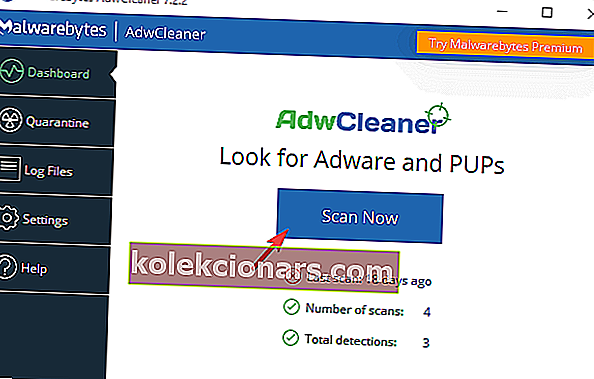
- Oodake, kuni tööriist teie süsteemi skannib, ja klõpsake nuppu Puhasta ja paranda .
- Taaskäivitage arvuti.
3. Kustutage sirvimisandmed
Liigume sammudega edasi. Iga brauser, sealhulgas Google Chrome, kogub küpsiseid ja muud liiki sirvimisandmeid, et sirvimiskogemust kiirendada ja parandada.
Igal üksikul saidil on oma osa sirvimisandmetest ja see kehtib ka Twitchi veebikliendi kohta.
Nüüd, pärast eelmainitud andmete kuhjumist, aeglustub brauser ja mõned funktsioonid võivad kannatada. Sel põhjusel soovitame kustutada kõik sirvimisandmed (ärge kustutage paroole, kui teil pole neid varundatud).
Kui te pole kindel, kuidas sirvimisandmeid Google Chrome'is kustutada, järgige allpool toodud juhiseid:
- Menüü Kustuta sirvimisandmed avamiseks vajutage tõstuklahvi + Ctrl + Kustuta .
- Valige ajavahemikuks Kogu aeg .
- Keskenduge küpsiste , vahemällu salvestatud piltide ja failide ning muude saidi andmete kustutamisele .
- Klõpsake nuppu Kustuta andmed .
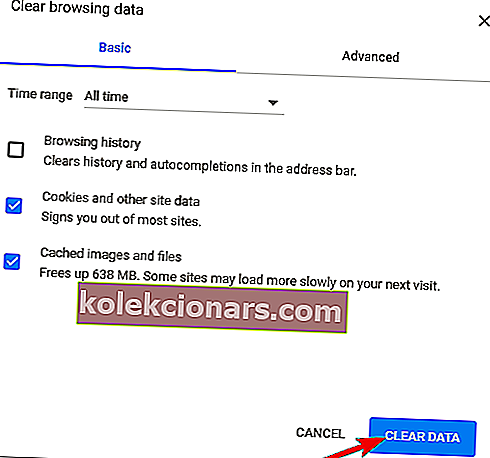
4. Keela lisandmoodulid
Kolmanda osapoole laienduste päevad, mis reguleerivad välgu ja video esitamist, on selja taga. Tänapäeval on kõik vajalik kaasas brauseriga ja videote esitamiseks ega Flash-meedia käitamiseks pole vaja installida ühtegi lisandmoodulit.
Seda öeldes võib nende ja sarnaste lisandmoodulite olemasolu tekitada probleeme. Lisaks võivad reklaamiblokeerijad ja sarnased jälgimisvastased laiendused voogesituse ajal tekitada video taasesitusega mitmesuguseid probleeme.
Kas otsite kiiremat tempot? Nende laiendustega kiirendage Google Chrome'i.
Seetõttu soovitame Chrome'i käivitada inkognito režiimis ja pääseda Twitchile niimoodi juurde.
Kui probleem on kadunud, soovitame teil pistikprogrammid ajutiselt keelata ja Chrome'i nii kasutada. Kui probleem on püsiv, liikuge loendis edasi.
5. Kasutage Windows Defenderit
Sellel ajal on asi halvem kui pelk Chrome'i laienduste olemasolu. Need on PUP-id ja tööriistaribad, brauserikaaperdajad ja muud sarnased hüpikaknad, millega kasutajad sageli kokku puutuvad.
Nad kipuvad integreeruma sügavale registrisse ja brauseri täielikult üle võtma. Sinna jõudes on neid üsna raske välja kaevata ja eemaldada.
Mõnikord ei tea te isegi, et nad seal on, õõnestades aeglaselt juba RAM-i mahutava Google Chrome'i jõudlust.
Windows Defenderiga saate sügavalt skannida järgmiselt:
- Avage tegumiriba teavitusalalt Windows Defender .
- Valige Viiruste ja ohtude kaitse .
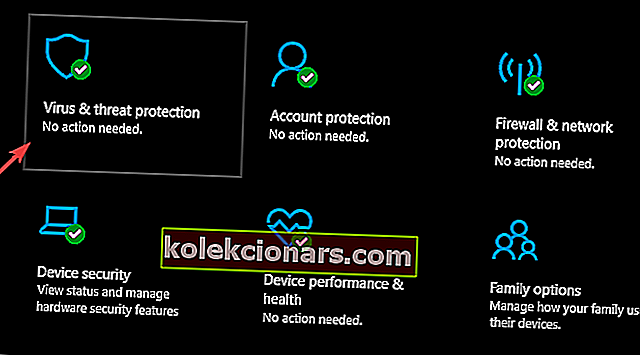
- Valige Skannimisvalikud .
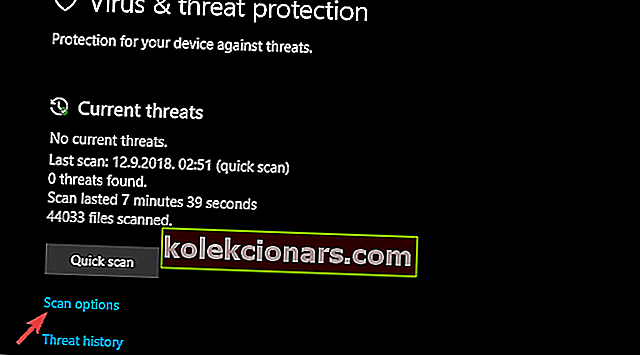
- Valige Windows Defenderi võrguühenduseta skannimine.
- Klõpsake nuppu Skanni kohe .
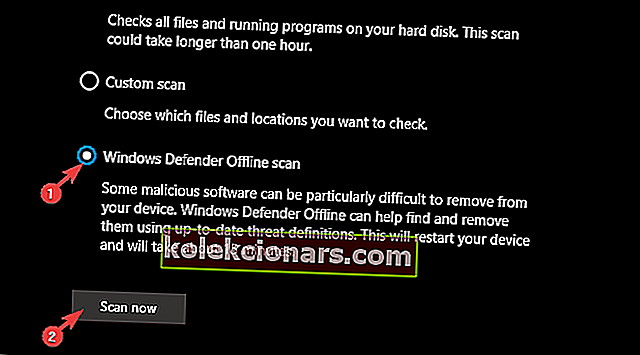
- Teie arvuti taaskäivitub ja skannimisprotsess algab.
6. Keelake eksperimentaalsed funktsioonid
Võite selle sammu turvaliselt vahele jätta, kui te pole kunagi Chrome'i eksperimentaalsete valikutega sekkunud. Saadaval on palju võimalusi, mõned neist kuuluvad beetaprogrammi.
Nende kasutamine Chrome'i standardses versioonis on enamasti ohutu, kuid võib aeg-ajalt brauserit aeglustada või mõnda standardfunktsiooni negatiivselt mõjutada.
Google Chrome'i musta ekraani probleemi lahendamiseks Windows 10-s saate teha järgmist.
Kui olete Chrome'i eksperimentaalses menüüs teinud teatud muudatusi, soovitame need lähtestada vaikeväärtustele. See toiming keelab kõik need.
Kui aga teate nendest valikutest mööda, saate need ükshaaval lubada ja muudatusi otsida.
Google Chrome'i katseliste funktsioonide keelamiseks tehke järgmist.
-
- Avage Chrome .
- Sisestage aadressiribale järgmine rida ja vajutage sisestusklahvi:
- kroom: // lipud
- Klõpsake nuppu Lähtesta kõik vaikeseadetele .
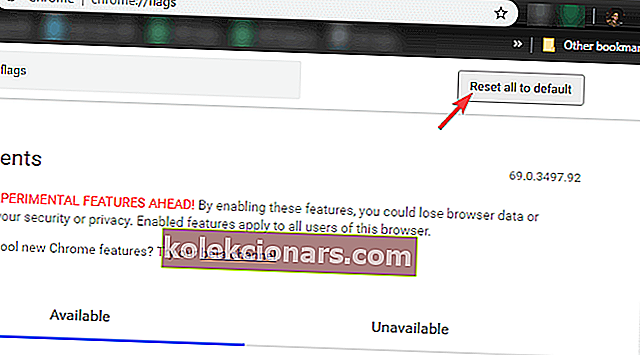
7. Proovige rakendust Twitch for Desktop
Lõpuks, kui Twitchi veebiklient ei laadita endiselt vooge ega salvestatud videoid, soovitame alternatiivi. Lisaks veebikliendile pakub Twitch.tv ka Windowsi jaoks töölauaklienti.
See on üsna sarnane, kuid sellel on siiski täiendavaid võimalusi. Nii vaatajate kui voogedastajate jaoks on tõenäoline, et töölauaklient töötab palju paremini, eriti spetsiaalse rakendusena.
Installiprotseduur on üsna lihtne ja Twitchi peaksite saama mõne minuti jooksul hankida. Pärast seda saate oma volitustega sisse logida ja seda nautida. Laadige siin alla Twitchi töölauaklient.
Ja selle noodi pealt võime selle kokku pakkida.
Ärge unustage jagada alternatiivseid lahendusi või postitada küsimusi allpool olevas kommentaaride jaotises. Ootame teid huviga.
KKK: Lisateave Twitchi probleemide kohta
- Miks tõmblemine ei laadita?
Kui te ei saa Twitchi laadida, on teie tavalised kahtlusalused lisandmoodulid, küpsised ja vahemälu ja / või pahavara. Andmete laadimisel toimuva tõrke kiireks lahendamiseks vaadake neid lihtsaid samme.
- Kuidas Chrome'is tõmblust puhverdada?
Võite proovida oma DNS-i (TCP / IPv4) muuta ja loomulikult kontrollida oma turbelahendust, kuna nende ajalugu on olnud liiga innukas. Paranduste täieliku loendi leiate sellest terviklikust juhendist.
- Kuidas parandada musta ekraani tõmblemisel?
Proovige Chrome'is üle minna inkognito režiimile ja veenduge, et installitud oleks brauseri viimane versioon. Üksikasjalike lahenduste ja üksikasjalike protseduuride kohta vaadake seda üksikasjalikku juhendit.
Toimetaja märkus: see postitus avaldati algselt 2018. aasta septembris ja seda on värskuse, täpsuse ja igakülgsuse huvides ajakohastatud ja ajakohastatud juulis 2020.